ТОП 5 новых возможностей версии 5.2
1. Возможность создавать вкладки в карточке и распределять по ним пользовательские поля
В предыдущих версиях все пользовательские поля располагались в карточке, во одной вкладке "Доп.инфо", которую можно было переименовать. Начиная с версии 5.2 вы сможете создавать несколько вкладок и распределять по ним ваши поля. Это удобно для группировки полей по их назначению. Для создания вкладок войдите в меню "Сервис - Настройка полей"
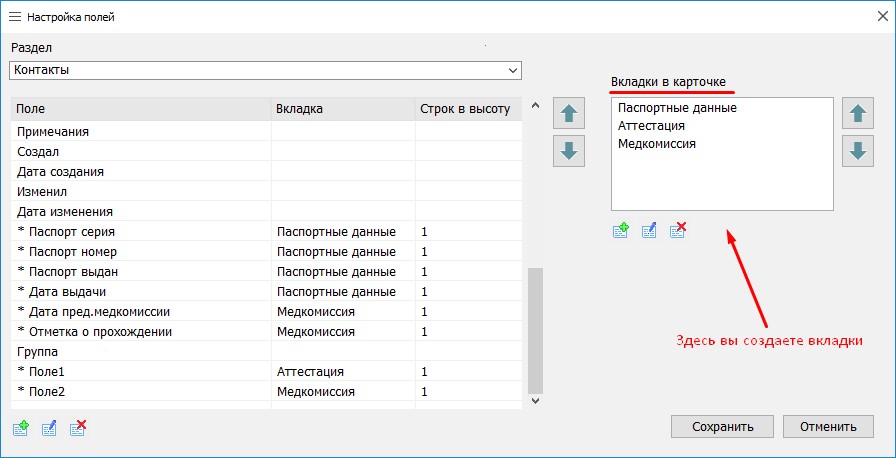
С правой стороны вы можете создавать вкладки, изменять расположение вкладок относительно друг друга.
С левой стороны при редактировании каждого поля вы можете указать, в какой вкладке оно будет располагаться в карточке.
После настройки полей в карточке поля будут распределены по вкладкам:
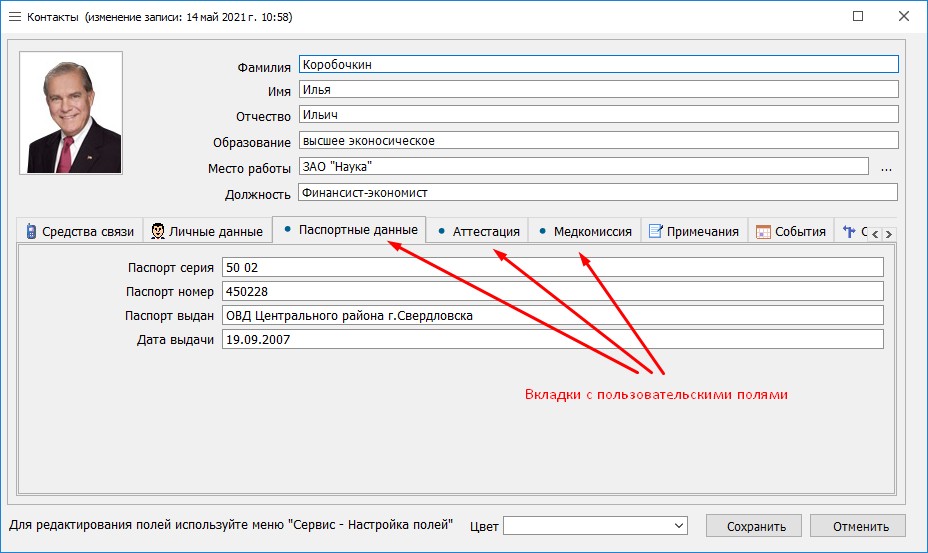
2. Поиск контактов по номеру телефона без учета знаков препинания (тире, пробелов, скобок и т.д.)
Если телефон был введен в произвольном формате, например, +7 925 468-33-44, 8(925)468-3344 или 8-(25412)-12-321, то в версии 5.2 для поиска вы можете набрать слитно несколько цифр и отыскать контакт или организацию по телефону.

3. Увеличено количество цветов
Увеличено количество цветов до 12 шт для выделения записей
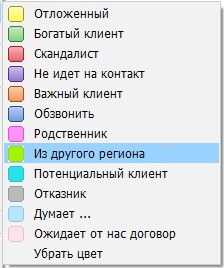
4. Сохранение карточки по Ctrl+S без ее закрытия
Теперь, находясь в карточке, вы можете нажать Ctrl+S, чтобы сохранить текущее состояние, не закрывая саму карточку, и продолжить редактирование.

Красная черта под кнопкой "Сохранить", а также символ * звездочка, сверху (в заголовке карточки), означает, что запись была изменена, но не сохранена.
5. При вставке больших изображений в заметках и полях "Примечания" в карточках добавлен редактор масштабирования для экономии места в базе
Если вставляемое изображение (фото) по ширине достаточно большое, то программа предлагает уменьшить размер изображения. Это позволяет существенно экономить место на диске и в базе. В версии 5.2 добавлен алгоритм "умной" оптимизации изображений и автоматического выбора наиболее экономичного графического формата.
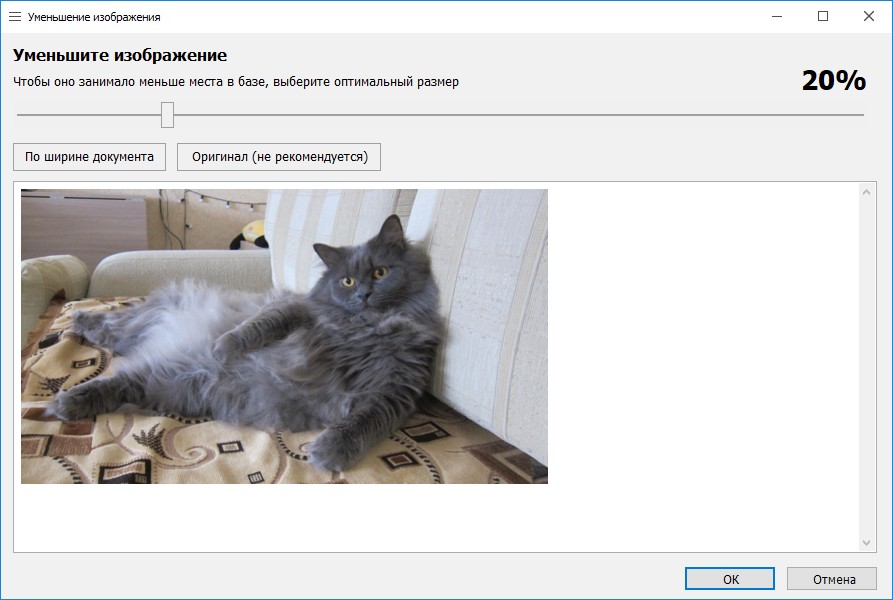
Полный список изменений в новой версии
Полный список изменений, сделанных в новой версии, вы можете прочитать на странице истории версий:
- для версии Personal https://exiland-soft.com/ru/history-pers.html
- для версии Entrerprise https://exiland-soft.com/ru/history-ent.html
Для более стабильной работы программы мы всегда рекомендуем использовать самую свежую версию, поскольку мы не только добавляем новые возможности, но также устраняем ошибки, найденные в предыдущих версиях.
Как обновить программу?
Войдите в ваш Личный кабинет на сайте программы, на вкладку "Ссылки и инструкции", проверьте, доступна ли вам версия 5.2 и обновите программу по инструкции "Обновление".
Если у вас есть вопросы, напишите нам в чат (онлайн-консультант) на сайте программы или отправьте сообщение через форму обратной связи на сайте в разделе "Поддержка".
Как протестировать новую версию?
Прежде, чем обновить программу, вы можете проверить, как работает новая версия на ваших данных. Это можно сделать на демо-версии Exiland Assistant Personal, даже если вы используете сетевую версию Enterprise. Для этого скачайте демо-версию, распакуйте ее в отдельную папку и скопируйте ваш файл с данными "curdata.esb" в распакованную папку, затем запустите свежую демо-версию (файл "ea.exe"). При 1-м запуске новой версии ваша база будет преобразована к формату новой версии и программа запустится. После тестирования удалите всю папку с демо-версией Exiland Assistant Personal и обновите программу по инструкции.

